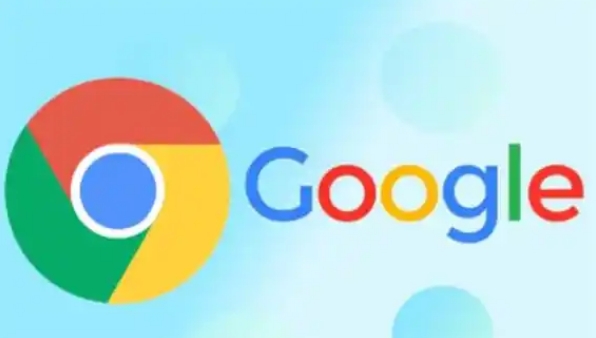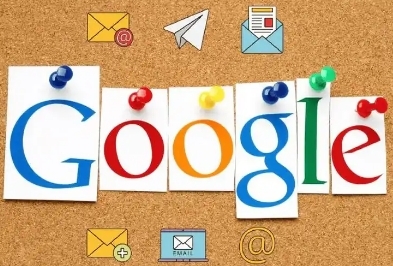当前位置:
首页 > Chrome浏览器下载扩展程序安装失败排查
Chrome浏览器下载扩展程序安装失败排查
时间:2025年06月15日
来源:谷歌浏览器官网
详情介绍
1. 检查安装方式与文件完整性
- 确认是否处于开发者模式:如果是本地安装扩展程序,需先在`chrome://extensions/`页面开启“开发者模式”,再拖拽crx文件到该页面进行安装。
- 验证文件完整性:若从非官方渠道下载的插件,可能因签名异常导致安装失败。建议重新从可信来源获取扩展程序文件,确保文件完整且未损坏。
2. 清理浏览器缓存和Cookie
- 清除缓存:缓存中的损坏文件可能会干扰扩展程序的安装过程。点击右上角的三个点,选择“设置”,在“隐私和安全”部分,点击“清除浏览数据”,勾选“缓存的图片和文件”等选项,然后点击“清除数据”。
- 检查Cookie设置:某些网站的Cookie设置可能影响扩展程序的安装,可尝试在清除Cookie后重新安装。
3. 检查浏览器版本与扩展程序兼容性
- 更新浏览器:旧版本的Chrome浏览器可能存在一些已知的漏洞或兼容性问题,导致扩展程序无法正常安装。访问Google官方网站,下载并安装最新版本的Chrome浏览器,然后重新尝试安装扩展程序。
- 查看扩展程序要求:部分扩展程序可能对浏览器版本有特定要求,可在扩展程序的官方说明或下载页面查看其兼容的浏览器版本信息,确保当前浏览器版本符合要求。
4. 检查系统环境与权限
- 检查系统日期和时间:不正确的系统日期和时间可能导致扩展程序安装失败,确保系统日期和时间设置正确。
- 检查文件权限:确保当前用户对扩展程序文件具有足够的读取和执行权限。如果是在企业网络环境中,可能需要联系网络管理员获取相关权限。
- 关闭防火墙或安全软件:电脑上安装的防火墙、杀毒软件或其他安全软件可能会阻止扩展程序的安装。可尝试暂时关闭这些安全软件,然后再次安装扩展程序,但安装完成后建议及时重新开启安全软件以保障系统安全。
5. 其他注意事项
- 避免同时安装多个扩展程序:同时安装多个扩展程序可能会增加安装失败的风险,建议逐个安装,以便更好地排查问题。
- 检查网络连接:不稳定的网络连接可能导致扩展程序下载不完整或安装过程中出现问题,确保网络连接稳定后再进行安装。

1. 检查安装方式与文件完整性
- 确认是否处于开发者模式:如果是本地安装扩展程序,需先在`chrome://extensions/`页面开启“开发者模式”,再拖拽crx文件到该页面进行安装。
- 验证文件完整性:若从非官方渠道下载的插件,可能因签名异常导致安装失败。建议重新从可信来源获取扩展程序文件,确保文件完整且未损坏。
2. 清理浏览器缓存和Cookie
- 清除缓存:缓存中的损坏文件可能会干扰扩展程序的安装过程。点击右上角的三个点,选择“设置”,在“隐私和安全”部分,点击“清除浏览数据”,勾选“缓存的图片和文件”等选项,然后点击“清除数据”。
- 检查Cookie设置:某些网站的Cookie设置可能影响扩展程序的安装,可尝试在清除Cookie后重新安装。
3. 检查浏览器版本与扩展程序兼容性
- 更新浏览器:旧版本的Chrome浏览器可能存在一些已知的漏洞或兼容性问题,导致扩展程序无法正常安装。访问Google官方网站,下载并安装最新版本的Chrome浏览器,然后重新尝试安装扩展程序。
- 查看扩展程序要求:部分扩展程序可能对浏览器版本有特定要求,可在扩展程序的官方说明或下载页面查看其兼容的浏览器版本信息,确保当前浏览器版本符合要求。
4. 检查系统环境与权限
- 检查系统日期和时间:不正确的系统日期和时间可能导致扩展程序安装失败,确保系统日期和时间设置正确。
- 检查文件权限:确保当前用户对扩展程序文件具有足够的读取和执行权限。如果是在企业网络环境中,可能需要联系网络管理员获取相关权限。
- 关闭防火墙或安全软件:电脑上安装的防火墙、杀毒软件或其他安全软件可能会阻止扩展程序的安装。可尝试暂时关闭这些安全软件,然后再次安装扩展程序,但安装完成后建议及时重新开启安全软件以保障系统安全。
5. 其他注意事项
- 避免同时安装多个扩展程序:同时安装多个扩展程序可能会增加安装失败的风险,建议逐个安装,以便更好地排查问题。
- 检查网络连接:不稳定的网络连接可能导致扩展程序下载不完整或安装过程中出现问题,确保网络连接稳定后再进行安装。